
Una piattaforma di intrattenimento e informazione a cui la maggior parte delle persone va è YouTube. Oltre a guardare video per scopi di intrattenimento sul gigante dei media, riceviamo anche video a scopo informativo. I loro video sono di una grande varietà che spazia da molti argomenti, da video semplici e divertenti a tutorial di programmazione, tra gli altri.
Uno dei dispositivi che usiamo per guardare YouTube sull'iPhone. Questo è un popolare dispositivo Apple che ti consente di fare molte cose. Varie applicazioni, incluso YouTube, sono incluse in AppleL 'App Store che consente agli utenti di sfruttare le varie funzionalità dell'iPhone.
In questo articolo, ti insegneremo come scaricare video di YouTube su iPhone. In questo modo, puoi archiviare questi video per un utilizzo futuro. Lo strumento che consiglieremo è uno strumento versatile che può essere utilizzato anche per il download su altri tipi di siti. Iniziamo.
Guida ai contenuti Parte 1. Come scaricare i video di YouTube su iPhone con lo strumento online e offline?Parte 2. Bonus: come convertire i video di YouTube scaricati?Parte 3. Per concludere il tutto
In questa sezione ti insegneremo come scaricare i video di YouTube su iPhone. Il processo è in realtà molto semplice. App, estensioni e siti Web sono in grado di svolgere il lavoro per te.
Abbiamo due metodi diversi da consigliare qui. Uno è tramite lo strumento online, un altro è quello offline. DumpMedia ha downloader di video sia online che offline. Questi strumenti possono essere utilizzati per scaricare i video di YouTube su iPhone. Inoltre, può essere utilizzato per scaricare file audio e video da diversi siti come Vimeo, Instagram, SoundCloud e Twitter.
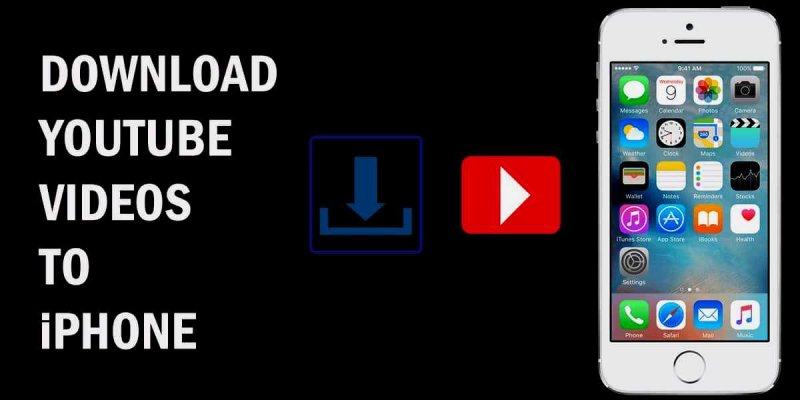
DumpMedia Downloader online è un modo gratuito e veloce per scaricare i video di YouTube su iPhone. Non devi scaricare alcun software. Assicurati solo che la tua connessione di rete sia abbastanza buona per aprire il sito ufficiale di questo strumento online e completare l'intero processo di download dei video di YouTube. È conveniente scaricare video da Internet. Supporta video in formato WEBM, 3GP, MP4 e audio in formato M4A, WEBM, MP3 formato.
Ecco i passaggi da seguire per poter scaricare video da YouTube e salvarli sul tuo iPhone:
Passaggio 1. Vai al sito Web ufficiale di DumpMedia Downloader video online usando il tuo browser sul tuo iPhone. Questo potrebbe essere Safari o Chrome o il browser che preferisci.
Passaggio 2. Apri un'altra scheda sul tuo browser. Vai al video che desideri scaricare.
Passo 3. Copia il link del video di YouTube che desideri scaricare sull'iPhone.
Passo 4. Incollalo sulla pagina del sito di DumpMedia Scaricatore in linea. Poi, premere Download.
Passaggio 5. Scegli il formato di output che desideri. La versione più compatibile sarebbe MP4.
Passaggio 6. Attendi fino al completamento del processo di download.
Questo è il metodo online per scaricare i video di YouTube su iPhone. È molto facile, vero? Ora, passiamo al metodo offline per farlo.

Per quello offline, lo strumento più consigliato è il Video Downloader di DumpMedia. Ti offre un'esperienza di download affidabile e ad alta velocità per scarica il video e audio dai siti Web più popolari come YouTube, Facebook, Instagram, Vimeo e altri con 100% qualità originale. Dopo aver salvato i video sul tuo dispositivo, sei abbastanza libero di guardarli ogni volta che vuoi.
Tramite questo strumento, puoi semplicemente scaricare il video di YouTube e salvarlo sul computer. Quindi, trasferisci il video scaricato sul tuo iPhone tramite iTunes o qualsiasi altro strumento che ti piace.
Ecco il metodo offline per scaricare i video di YouTube da DumpMedia Video Downloader e trasferiscili sul tuo iPhone:
Passo 1. Vai a DumpMedia Video Downloadersito ufficiale di.
Passo 2. Scarica lo strumento a seconda che tu abbia un Winun PC o un computer Mac.
Passo 3. Installa lo strumento sul tuo computer.
Passaggio 4. Ora, avvia il programma usando il tuo computer dove lo hai installato.
Passo 5. Vai a trova il video di YouTube vuoi scaricare.
Passo 6. Copia il link del video di YouTube. Quindi, incollalo DumpMedia L'interfaccia di Video Downloader.
Passo 7. Scegli il formato di output che desideri conservare sul tuo dispositivo. Il formato più riproducibile è MP4.
Passo 8. Premere Download e poi scegliere le impostazioni di output che desideri.
Passo 9. Aspetta! fino al completamento dell'intero processo di download.
Passo 10. Trasferisci il video scaricato dal tuo computer al tuo iPhone usando iTunes o qualsiasi altro strumento che ti piace.
È così che scarichi i video di YouTube su iPhone tramite metodi sia online che offline. È abbastanza semplice da capire poiché i passaggi sono molto semplici.

Dopo aver scaricato i video da YouTube e salvati sul tuo computer, potresti voler convertire i video di YouTube scaricati. DumpMedia Video Converter ha la capacità di farlo. Per un utente Mac, è possibile convertire da un formato multimediale a un altro tipo di file con velocità incredibili.
Plus, puoi utilizzare lo strumento per migliorare la qualità dei tuoi video. Puoi scegliere tra una varietà di formati di input e output supportati e ti consente di regolare la saturazione, la tonalità e la luminosità, tra gli altri, dei video.
Lo strumento è molto potente con molte funzioni integrate. È il software di riferimento per molti appassionati di contenuti multimediali e contenuti in quanto garantisce che video e audio possano essere compatibili su vari dispositivi. Con il convertitore, puoi assicurarti di avere un tipo di file audio o video supportato su più sistemi operativi, siti Web, piattaforme e dispositivi.
Qui, ti abbiamo detto come scaricare i video di YouTube su iPhone. Abbiamo esaminato i metodi online e offline per farlo. Con questo, abbiamo consigliato il downloader di video online di DumpMedia (per il download in linea).
Abbiamo anche suggerito di utilizzare l'offline DumpMedia Strumento di conversione video per scaricare i video. Tuttavia, con il secondo metodo, devi trasferire il video dal tuo computer al tuo iPhone. Il suddetto strumento è un ottimo modo per scaricare e convertire video da un formato all'altro.
Abbiamo concluso con uno snippet su come convertire i video di YouTube scaricati da un tipo di file a un altro formato. Pertanto, puoi utilizzarlo su più dispositivi e sistemi operativi. Quindi è tutto! È così che risolvi il nostro problema. Cosa ne pensi della nostra guida? Ci piace sentirlo. Fateci sapere nella sezione commenti qui sotto.
